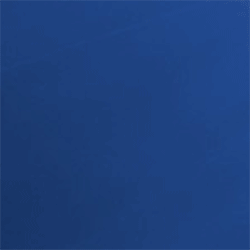Overview
● Olá! Sejam Bem-vindos ao meu Guia de Otimização / Add-Ons para The Elder Scrolls Online – Guia idealizado inicialmente para ajudar meus amigos, mas que por fim se tornou algo mais completo, viável para compartilhamento com toda a comunidade.✔ Otimização PC;✔ Otimização The Elder Scrolls Online;✔ Otimização Steam/Launcher;✔ Configuração de Vídeo Otimizado Desempenho x Qualidade Visual;✔ Configuração Adicionais (Opcional);✔ Gamepad mode Otimizado;✔ Minion – Premier AddOn Management;✔ Add-Ons / Minha Lista (2021);✔ Otimização Ping;✔ NVIDIA Efeitos adicionais sem perca de Desempenho (Game Filter).● Este Guia foi desenvolvido por ♆ Willian’s I Rock ♆ sem qualquer fim lucrativo.● Este Guia tem como único objetivo, ajudar a comunidade a aproveitar ao máximo o game.● Os Add-Ons e Softwares utilizados nesse Guia são de autoria de terceiros, todo crédito aos desenvolvedores.✔ Configuração utilizada disponível no meu Perfil – ♆ Willian’s I Rock ♆ ✔ Jogo Original – The Elder Scrolls® Online✔ Algum Link OFF? Por favor me avise para que eu possa corrigir o quanto antes, Obrigado.● Antes de continuar peço a gentileza de que avalie este guia após a sua leitura e utilização, também se possível favoritar e compartilhar com seus amigos que gostam de The Elder Scrolls® Online.
● Introdução
● Antes de iniciarmos o nosso Guia de Otimização / Add-Ons – The Elder Scrolls® Online é necessário esclarecer algumas coisas para que tudo funcione como esperado.
The Elder Scrolls® Online é um MMORPG disponível aqui no Steam e também fora da plataforma, é importante ressaltar que EU utilizo o game pelo Steam, então pode ser que alguma das alterações que EU apresente não funcione para você que joga pelo Launcher.
• Requisitos do Sistema •
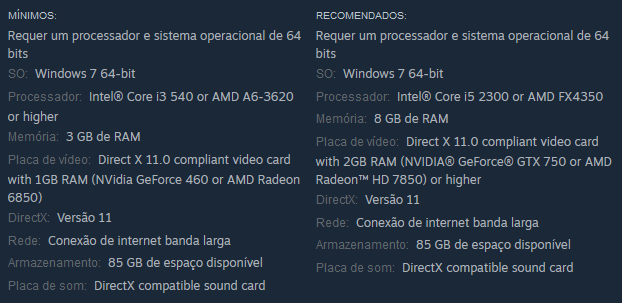
• Levando em conta está informação disponível na página do The Elder Scrolls® Online aqui no Steam, tenha certeza que sua máquina atende aos requisitos para rodar o mesmo.
• Minha configuração e Experiência •
– Jogo The Elder Scrolls Online por um bom tempo e mesmo possuindo uma configuração acima da recomendada no Steam, posso afirmar que existe um grande “DEPENDE” no meio de toda aquela informação, isso pelo fato que dependendo da onde e quando você está, o game se comporta de maneira muito diferente, meu objetivo com esse guia é otimizar a experiência em cada um desses principais locais a fim de alcançar uma experiência relativamente boa em todas elas – Caso tenha interesse em saber mais sobre meu ponto de vista sobre The Elder Scrolls Online – Recomendo ler minha análise.
◻️ Processador Intel Core i5 7600 3.5GHz 7ª Geração Kaby Lake LGA 1151;
◻️ Placa de Vídeo GeForce EVGA GTX 1080 8GB SC Gaming ACX 3.0 GDDR5x;
◻️ Memória DDR4 Kingston HyperX Fury 4GB 2133MHz (x2);
📌Link Para a Análise: ♆ Willian’s I Rock ♆ – The Elder Scrolls Online
● Pré Otimização – Organização
● De nada adianta otimizarmos o game e continuar com a sua máquina mal otimizada, são inúmeros os problemas que podem acarretar em LAG ou Latência alta em The Elder Scrolls® Online ou outro qualquer game, então vamos começar pela base.
✔️ Seu PC está em bom estado? Isso com certeza é relevante, um PC sujo, mal organizado, com vírus, desatualizado ou com qualquer problema de desempenho irá entregar uma experiência péssima em qualquer game – Abaixo uma lista de programas que EU uso para manter MEU PC Organizado e atualizado sempre.
✔️ Malwarebytes Versão Grátis – Todo domingo faço uma varredura utilizando o mesmo, fácil de usar e me livra de problemas comuns como worms, invasores, discadores, trojans, rootkits, spyware, exploits, bots e outros malwares.
✔️ CCleaner Versão Grátis – Todo domingo após a varredura com o Malwarebytes, utilizo este programa para limpar qualquer “resíduo” que possa ter ficado na máquina ocupando espaço e causando lentidão na mesma, utilizo um HD ainda em 2021… Utilize com cautela – Leia o programa antes de usar.
📌 Só utilizo Health Check + Limpador de Registro:
Health Check – Limpa praticamente tudo, faz login OFF de todos os sites, apaga históricos de navegação, Apaga senhas salvas, Cookies e etc.
Limpador de Registro – Limpa Registro de programas mortos, memória cache e etc.
✔️ Atualização Driver Placa de Vídeo – Independente se você utiliza Nvidia ou AMD, atualizar o Driver da sua placa de vídeo é obrigatório para um bom desempenho.
✔️ Máquina Limpa – Limpar o PC de 2 em 2 meses é minha rotina para manter minha máquina organizada e limpa, não sou o garoto do TI, mas o básico consigo fazer, caso você tenha receio de realizar esta etapa recomendo levar sua máquina a um especialista de 6 em 6 meses – A limpeza é geral fora o serviço profissional.
✔️ Tarefas: Listas de afazeres e lembretes: App que utilizo para listar tudo que tenho que realizar in-game, quem joga ESO sabe que tem várias coisas para se fazer durante o dia/semana/mês – Ajuda na organização.
• Nice! Se você realizou os passos anteriores com ou sem os programas recomendados já está ótimo, vamos continuar.
● Steam + Launcher Config.
● Steam:
Iniciar o Steam > Configurações > Biblioteca – Ativar as seguintes opções:
✔️ Modo de Economia de Dados – Reduz o uso de dados desativando recursos como o carregamento automático de conteúdo da comunidade.
✔️ Modo de Baixo Desempenho – Melhora o desempenho da biblioteca desativando algumas melhorias e transições gráficas.
Iniciar o Steam > Configurações > Downloads – Desativar a seguinte opção:
❌ Permitir Downloads enquanto joga.
Steam > Biblioteca > The Elder Scrolls® Online > Propriedades – Configurar:
❌ Usar cinema de jogos com o SteamVR ativo
● Launcher Config:

✔️ Ativar a opção – Minimize to System Tray – Faz com que o Launcher fique escondido na barra de ícones ocultos do Windows, evitando a propaganda rodando por trás do game durante a jogatina.
5 FPS + em Cyrodiil no meio uma batalha de Zergs ajuda bastante :), claro que você pode aprimorar isso alterando as configurações do Windows, mas o básico do Steam + Launcher Config. já ajuda – Caso tenha interesse em otimizar seu Windows recomendo seguir este vídeo:
● Configuração de Vídeo in-game
● Após Jogar The Elder Scrolls Online e poder experimentar todos os tipos de conteúdo in-game concluí que a configuração abaixo é a melhor para qualquer situação.
Obs: Lembrando que está configuração está ligada diretamente aos requisitos listados na loja VS minha máquina VS minha experiência.


• Tanto no PVP ou em Trials e Arenas essa configuração é ótima, entrega um desempenho bom com um visual agradável.
• Máximo de 100 FPS
• Mínimo de 45 FPS

• User settings – Este método alternativo pode melhorar o desempenho da sua máquina com ESO, mas eu pessoalmente desisti de usar o mesmo – ESO se atualiza com frequência e toda vez substituir o arquivo para não mudar quase nada… Não compensa, fora que o game está em uma jornada de otimização frequente que acrescenta novas opções a cada atualização, deixo este método como opcional.
📌Link – ESO Performance Increase – How to increase FPS in ESO[alcasthq.com]
● Configuração Adicionais (Opcional)
● Configurações que EU utilizo in-game, otimizei ao máximo minha experiência utilizando esta configuração.



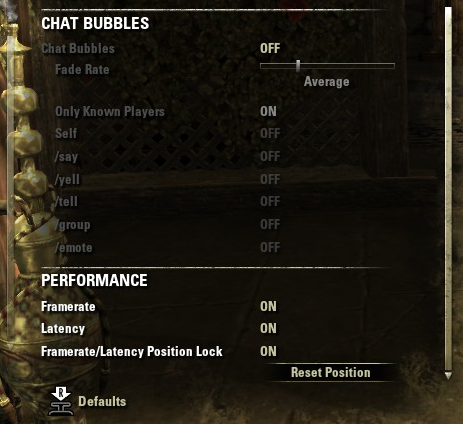

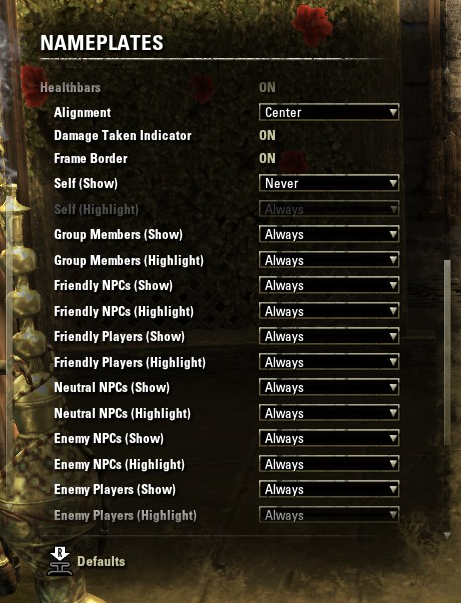




● Gamepad Mode Otimizado
• Sim! Eu utilizo um joystick para jogar The Elder Scrolls® Online!


● Minion – Premier AddOn Management
● Jogar ESO sem Add-Ons é uma opção, mas para otimizar sua vida in-game recomendo fortemente que se acostume com eles.
📌Para a utilização de Add-Ons em The Elder Scrolls – Online é necessário instalar o Minion que é um gerenciador de Add-Ons compatível com game.
1 – Realizar o Download do Minion
Link – Minion[minion.mmoui.com]
2 – Realizar a Instalação do Minion
Obs: Após a instalação, o Minion irá perguntar qual game você está utilizando, escolha The Elder Scrolls® Online e feche o programa, sim o programa é BUGADO e fica travado em uma tela branca eternamente…
3 – Reabrir o Minion e escolher a pasta destino para os Add-Ons:
C:UsersNOMEDOSEUPCDocumentsElder Scrolls OnlineliveAddOns
4 – In-game aceitar os termos de uso de AddOns e colocar um visto no quadradinho com os dizeres: Allow out-of-date add-ons
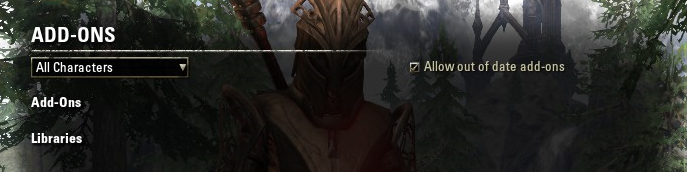
● Add-Ons / Minha Lista (2021)
● Map Pins ●
– Adiciona e Revela marcadores ocultos no mapa de ESO – Dungeon Bosses – Skyshards – Lore books – Treasure and survey maps – Unknown POI – Mundus description – Crafting Station description – Chests – Vampire, Werewolf shrines – Fishing nodes e etc.
● Lost Treasure ●
– Adiciona marcadores dos mapas de tesouro que você adquire in-game – o marcador é um X vermelho por padrão, ajuda no Farm diário.
● EasyTravel ●
– Adiciona um novo comando no chat /goto NOMEDAPESSOA / LUGAR – Facilita a locomoção in-game, o Add-On simplesmente puxa o nome do local pela lista de Amigos/Guilds que você participa.
● Action Duration Reminder ●
– Mostra um contador para cada skill timer que você utiliza, ótimo para melhorar sua rotação e otimizar seu tempo em qualquer conteúdo do game.
● Easy Quick Slots ●
– Adiciona atalhos personalizáveis para poções, utilitários, Mementos e etc em controles, basta configurar para começar a utilizar Gamepad Mode compatível.
● BugEater (Update 4) ●
– Evita mensagem de erro de interface, obrigatório para quem usa Add-Ons
● Daily Alchemy ●
– Realiza a Daily Alchemy automaticamente após você Craft uma vez o item solicitado
● Daily Provisioning ●
– Realiza a Daily Provisioning automaticamente após você Craft uma vez o item solicitado
● Dolgubon’s Lazy Writ Crafter ●
– Realiza o as demais Dailys Crafters automaticamente – Basta possuir os materiais necessários no banco ou inventário.
● FatStacks updated ●
– Adiciona um novo comando no chat para Stack de itens no banco da Guild, ótimo para organização do banco – O Comando é /fs restack
● Pet Dismiss ●
– Adiciona a possibilidade que linkar uma tecla para retirar os pets de combate, ótimo para evitar lutas desnecessárias em DGs, e também evitar combate fora de hora em Trials ou Arenas “Controle os seus Pets”
● Tamriel Trade Centre ●
– Melhor Add-On para vendas do ESO, ajuda a saber o valor dos itens, melhorar suas vendas nas Guilds e se familiarizar mais com o comércio do game.
● Price Tooltip ●
– Complementar ao Tamriel Trade Centre, Gamepad Mode compatível[/quote]
• Este são os Add-Ons que estou utilizando agora no inicio de 2021, não estou fazendo nenhum conteúdo Veterano! Hora de upar novo Patch CP Cap. 3600!
● Otimização Ping – Vídeo Explicativo – TetaGameplay
• Como funciona: NoPing Tunnel – Jogue SEM LAG!
• Como configurar: NoPing Tunnel – Otimize seu Ping! – TUTORIAL
● Game Filter (ALT+F3) + NVIDIA Control Panel
● Para finalizarmos nosso Guia aos que possuem uma placa de vídeo Nvidia podem estar tirando proveito da tecnologia Game Filter que eles oferecem, são efeitos visuais que podem ser aplicados aos games sem impacto no desempenho, eu utilizo somente duas opções – Pressione (ALT+F3) para abrir o painel.
Nitidez
Exposição/Contraste